Slik optimaliserer du iPhone-lagringsplassen for å frigjøre plass automatisk

Til tross for den økende lagringsstørrelsen til hver generasjon av iPhones og andre iOS-enheter, er det veldig enkelt å fylle dem full. Hvis problemet med lagringsadministrasjon er et resultat av for mye musikk, er det en ny funksjon introdusert i iOS 10 som gjør det enkelt å optimalisere lagringsplassen og frigjøre plass.
Hvordan optimalisering av optimalisering av musikk
RELATED: Hva er Apple Music og hvordan virker det?
Introdusert i våren 2015, gjør Apple Music-Apples svar på Spotify og andre musikkstrømstjenester, det er ganske enkelt å finne nye artister og laste ned musikk til din iOS-enhet. Mellom Apple Music og vanlige MP3-er, er det enklere enn noensinne å fylle telefonen din.
Apple hadde historien bak kulissene løsningen på dette problemet: Hvis din iPhone nærmet seg sin maksimale lagringskapasitet, ville iOS bare stille stille sanger det trodde du ikke lenger (så lenge det var en kopi av de sangene i ditt iCloud musikkbibliotek). Dessverre var det ingen brukerkontroll over oppsettet, og folk som ofte fant at iOS hadde slettet musikk de ønsket å beholde.
I iOS 10 får du litt mer kontroll. For det første er denne funksjonen nå slått av som standard, så du må finne den ut og slå den på. Deretter forteller du bare appen hvor mye plass som skal tilordnes for musikk (f.eks. 4 GB), og når du kommer til et punkt der iPhone-lagringen din er lav, vil Music sjekke musikklagringen din og parere den tilbake til det nivået. Hvis du for eksempel har 8 GB musikk når advarselen om lav lagring utløses, vil den automatisk slette noe av det. Algoritmen er også smartere, og lar dine mest spilt spor og nylig nedlastede spor være intakt mens du parrer tilbake gammelt eller sjelden spilt innhold for å gjøre rom.
Det er den viktigste forskjellen: det vil bare slette ting hvis telefonens lagring er fullstendig hvis du ikke sender musikken din. Så hvis du setter musikkallokasjonen til 4 GB, men har 8 GB musikk og ingenting annet på 16 GB iPhone, vil Apple ikke slette noen musikk. Den vil bare dele den tilbake til 4 GB hvis resten av telefonens lagring blir fylt opp . Og dette bare gjelder musikk som også er tilgjengelig via ditt iCloud-bibliotek eller via Apple Music-tjenesten. IOS vil aldri automatisk legge tilbake musikk du har lastet inn på iPhone fra iTunes.
Aktivere optimalisering av musikkoppbevaring
Hvis optimalisering høres ut som en funksjon du vil ha nytte av, er det enkelt å slå den på. Bare ta tak i din iPhone eller annen iOS-enhet, og åpne "Innstillinger" -appen. I Innstillinger-appen, se etter "Musikk" -oppføringen.
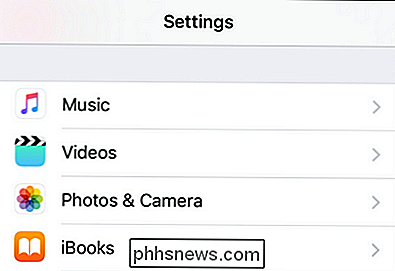
I øverste halvdel av musikkinnstillingene, bekreft at "iCloud Music Library" er slått på. Uten denne innstillingen slått på, er musikkoptimaliseringsmenyen utilgjengelig. Husk at optimaliseringsfunksjonene bare fungerer på Apple Music-nedlastinger og musikk i ditt iCloud-bibliotek, ikke det materialet du har synkronisert manuelt fra iTunes.
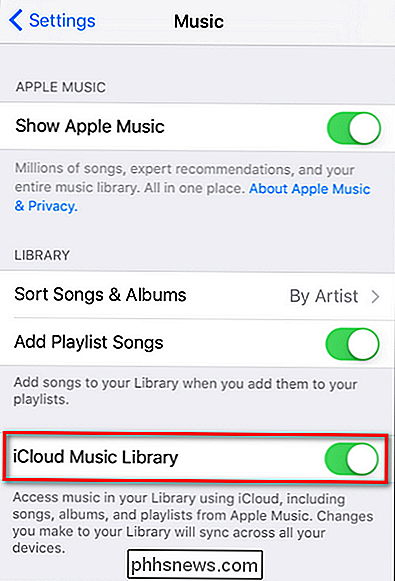
Rull ned til bunnen der Du finner alternativet "Optimaliser lagring". Klikk på den.
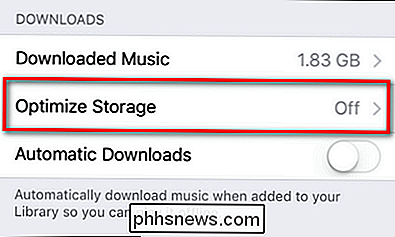
Bytt "Optimaliser lagring" på. Under det kan du velge nivået på minimum lagring du vil bevare for musikken din. Hvis du velger "Ingen", vil iOS slette så mye musikk som det trenger for å frigjøre plass. Utenfor det ekstreme valget kan du velge 4, 8, 16 eller 32 GB lagringsplass.
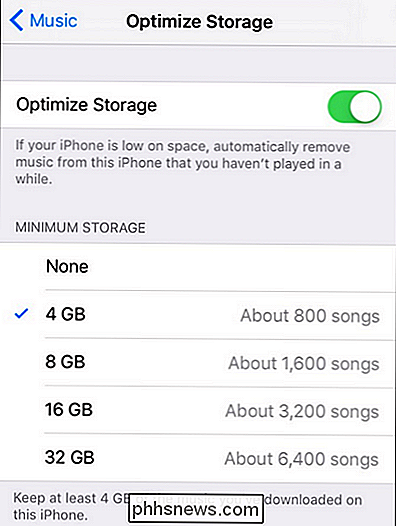
Husk at dette beløpet er volumet av lagringsplassen som iOS kommer tilbake til bare hvis telefonens lagringen er full. Du er alltid fri til å legge til så mye musikk som du vil, så lenge telefonen ikke nærmer seg slutten av lagringen.
Det er alt der er til det! Bytt innstillingen på, gjør justeringene, og vær aldri bekymret for overfylling av iPhone med musikk igjen.

Slik aktiverer du Intel VT-x i datamaskinens BIOS- eller UEFI-firmware
Moderne CPUer inkluderer maskinvarevirtualiseringsfunksjoner som hjelper til med å akselerere virtuelle maskiner opprettet i VirtualBox, VMware, Hyper-V og andre apper . Men disse funksjonene er ikke alltid aktivert som standard. Virtuelle maskiner er fantastiske ting. Med virtualiseringsprogrammer kan du kjøre en hel virtuell datamaskin i et vindu på ditt nåværende system.

Hva er FOUND.000-mappen og FILE0000.CHK-filen i Windows?
På noen volumer ser du kanskje en ny mappe som heter FOUND.000 med en fil i den ved hjelp av .CHK forlengelse. Her er hvor de kommer fra, og hva de er for. Disse er fragmenter av ødelagte filer RELATERT: Trenger du virkelig å fjerne USB-minnepinner? Windows 'innebygde chkdsk verktøy, kort for "Sjekk disk", oppretter denne mappen og filen.



